Cara Menambah Pemacu pada Windows
Pernah mahu menambah pemacu anda sendiri ke senarai pemacu prapasang dalam Microsoft Windows. Anda boleh melakukannya dengan mudah dengan langkah-langkah ini.

Jika anda menggunakan PC Windows 10 , maka anda juga akan menggunakan banyak aplikasi juga. Contohnya, anda akan menggunakan aplikasi penyemak imbas ( Chrome , Firefox ) untuk melayari internet, aplikasi pemain media (VLC, iTunes) untuk menonton filem dan mendengar muzik, aplikasi komunikasi ( Skype , Zoom ) untuk bercakap dan berinteraksi dengannya. lain dan sebagainya. Tetapi adakah anda tahu bahawa pembangun apl mengeluarkan kemas kini dengan kerap dan mendesak pengguna memastikan apl yang dipasang dikemas kini? Ia akan mengambil banyak masa dan usaha untuk mengemas kini setiap aplikasi secara individu dan inilah sebabnya kami memerlukan program pengemas kini aplikasi seperti Systweak Software Updater.

Soalan pertama yang timbul dalam fikiran sesiapa sahaja ialah "Adakah terdapat keperluan untuk mengemas kini perisian?"
Jawapan mudah untuk itu ialah "Seperti Sistem Pengendalian, Pemacu dan mana-mana perisian lain yang dikodkan di planet ini, apl dan program kami juga perlu dikemas kini dengan kerap"
Terdapat beberapa sebab mengapa apl yang dipasang pada komputer kita mesti dikemas kini:
Ciri baharu . Ramai pembangun mengeluarkan ciri baharu melalui kemas kini. Setelah dikemas kini, anda mungkin menemui butang atau pautan tambahan dalam antara muka apl anda dengan ciri baharu.
Kemas Kini Keselamatan . Semua dasar keselamatan semasa menjadi lapuk selepas beberapa ketika dan yang baharu dibuat. Tampalan keselamatan ini kemudiannya dikeluarkan melalui kemas kini apl.
Keserasian. Microsoft mengeluarkan kemas kini sistem pengendalian agak kerap dan setelah PC anda dikemas kini, adalah penting untuk mengemas kini apl anda atau mungkin timbul isu keserasian tertentu antara OS dan apl.

Sekarang setelah anda menyedari betapa pentingnya mengemas kini apl anda, mari kita bincangkan pelbagai kaedah untuk mengemas kini perisian pada PC anda.
Kaedah pertama dan asas untuk mengemas kini apl ialah menyemak versi apl yang dipasang pada PC anda dan kemudian lawati tapak web pembangun untuk membandingkan versi terkini. Anda sentiasa boleh memuat turun dan memasang aplikasi dari tapak web rasmi bergantung pada terma dan syarat.
Sesetengah pembangun aplikasi menghantar pemberitahuan kemas kini kepada semua pengguna mereka apabila sistem disambungkan ke Internet mengenai kemas kini atau keluaran versi baharu. Pengguna boleh mengklik pada pautan atau pemberitahuan dan mengemas kini program.
Microsoft juga menyediakan kemas kini biasa yang berkaitan dengan sistem pengendalian Windows 10 dan semua apl terbina dalam. Walau bagaimanapun, ia tidak menyediakan kemas kini apl pihak ketiga.
Ini ialah jenis apl baharu yang mengimbas komputer anda untuk mencari senarai apl yang dipasang dan kemudian mencari versi yang dikemas kini di Internet. Ia kemudian mengemas kini apl anda dengan keluaran terkini dan memastikan sistem berjalan tanpa sebarang masalah.
Nota : Systweak Software Updater bukan sahaja mengemas kini aplikasi anda yang dipasang tetapi juga mencadangkan apl yang disyorkan dan memasangnya untuk anda.
Systweak Software Updater ialah aplikasi hebat yang tidak memerlukan pengguna meluangkan masa dan usaha untuk mengemas kini setiap perisian secara individu. Ia adalah aplikasi automatik yang menyediakan kemas kini secara automatik dan membolehkan pengguna memilih aplikasi yang ingin dikemas kini. Berikut adalah langkah-langkah untuk menggunakan program ini:
Langkah 1 : Muat turun Systweak Software Updater daripada pautan yang disediakan di bawah.
Langkah 2 : Lancarkan apl dan klik pada butang Mula Imbas di penjuru kanan sebelah atas.
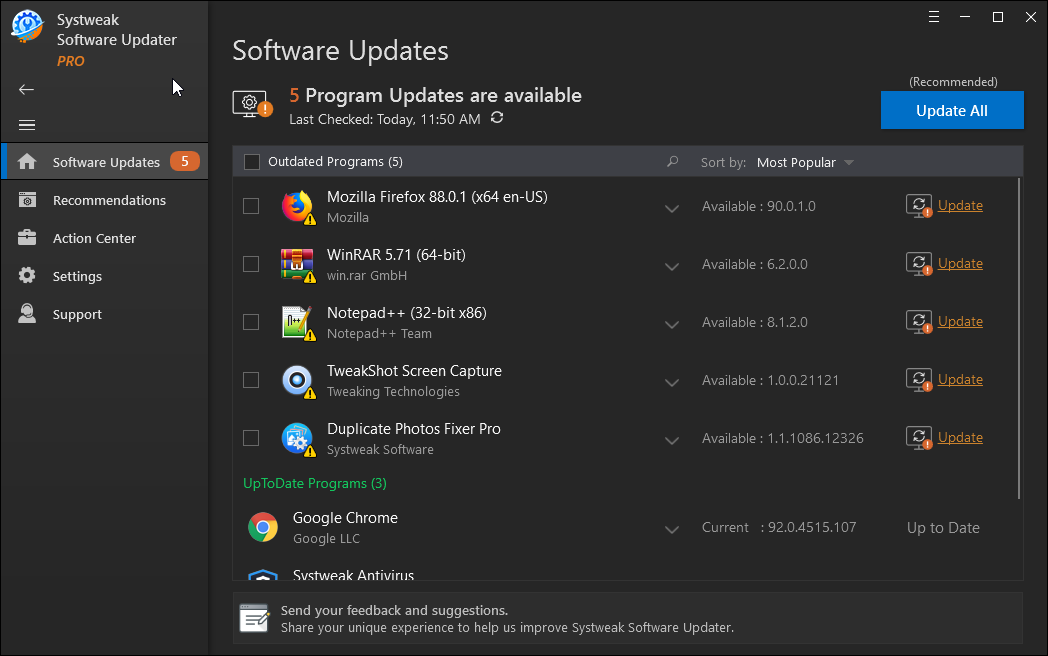
Langkah 3 : Senarai aplikasi yang boleh dikemas kini akan dipaparkan pada skrin. Anda boleh mengklik pada butang Kemas Kini Semua untuk mengemas kini semua apl sekaligus atau klik pada pautan Kemas kini di sebelah setiap apl untuk mengemas kininya secara individu.
Langkah 4 : Tunggu proses selesai dan semua apl anda akan dikemas kini kepada versi terkini yang tersedia.

Kemas Kini Satu Klik
Berbanding dengan proses biasa mengemas kini aplikasi dengan mencari, memuat turun dan memasang versi terkini daripada internet, aplikasi ini boleh menyelesaikan tugas dengan satu klik pada butang Kemas Kini.
Mencipta Titik Pemulihan
Sebelum membuat sebarang perubahan, aplikasi ini mencipta titik pemulihan supaya pengguna boleh kembali kepada keadaan stabil jika sebarang kemalangan berlaku selepas mengemas kini apl.
Mengesyorkan Perisian Percuma Popular
Systweak Software Updater mempunyai modul khas yang mengesyorkan aplikasi popular tertentu yang boleh dipasang pada PC anda secara percuma. Apl ini ialah utiliti popular yang digunakan oleh ramai orang di seluruh dunia dan akan menjadikan penggunaan PC anda lebih mudah dan menarik.
Mudah Digunakan dan Cepat
Aplikasi ini mempunyai antara muka intuitif yang ringkas, pantas dan mudah digunakan.
Saya harap anda telah memahami kepentingan mengemas kini semua apl kami dengan sistem pengendalian. Terdapat pelbagai cara yang disenaraikan untuk mencapai ini tetapi menggunakan Systweak Software Updater nampaknya cara terbaik untuk melakukannya tanpa menggunakan banyak masa dan usaha. Selain mengemas kini aplikasi, pengemas kini program ini juga mengesyorkan perisian percuma yang baik dan membantu memuat turun/memasang dari dalam aplikasi itu sendiri.
Ikuti kami di media sosial – Facebook , Twitter dan Instagram . Untuk sebarang pertanyaan atau cadangan, sila beritahu kami di bahagian komen di bawah. Kami ingin menghubungi anda kembali dengan penyelesaian. Kami kerap menyiarkan petua dan helah, bersama-sama jawapan kepada isu biasa yang berkaitan dengan teknologi.
Pernah mahu menambah pemacu anda sendiri ke senarai pemacu prapasang dalam Microsoft Windows. Anda boleh melakukannya dengan mudah dengan langkah-langkah ini.
Stable Diffusion telah meletup ke tempat kejadian, memikat artis, pengaturcara, dan sesiapa sahaja yang mempunyai percikan kreativiti. AI teks-ke-imej sumber terbuka ini
Salah satu ciri paling berguna Windows 11 ialah keupayaan untuk berkongsi folder dan fail dengan pengguna lain pada rangkaian yang sama. Dengan menyediakan perkongsian folder
Blog ini akan membantu pembaca membetulkan Ralat "Mengekstrak Fail Ke Lokasi Sementara" 1152 Dalam Windows 11/10 untuk meningkatkan kestabilan sistem secara keseluruhan
Ingin menukar dokumen PDF anda kepada PPT yang menarik tetapi tidak tahu bagaimana ia boleh dilakukan? Anda telah terjumpa maklumat yang betul. Berikut adalah cara untuk melakukannya.
Kunci dinamik ialah ciri tersembunyi yang tersedia dalam Windows 10. Kunci ini berfungsi melalui perkhidmatan Bluetooth. Ramai daripada kita tidak mengetahui tentang ciri baharu Windows 10 ini. Jadi, dalam artikel ini, kami telah menunjukkan kepada anda cara anda boleh mendayakan ciri ini pada PC anda dan cara menggunakannya.
Blog ini akan membantu pengguna membetulkan isu Recycle Bin Greyed Out pada PC Windows 11 mereka dengan kaedah yang disyorkan pakar.
Blog ini akan membantu pembaca dengan semua kaedah penting untuk membetulkan Isu Miniport Xvdd SCSI Dalam Windows 10/11.
Blog ini memberi tumpuan kepada kaedah penyelesaian masalah untuk membetulkan mesej ralat Windows Cannot Connect to the Printer pada Windows PC.
Artikel ini memfokuskan pada semua resolusi tentang cara membetulkan ralat "pelaksanaan kod tidak dapat diteruskan kerana vcruntime140 DLL hilang" pada Windows PC.








